Кнопки
В WPF кнопки представлены целым рядом классов, которые наследуются от базового класса ButtonBase:
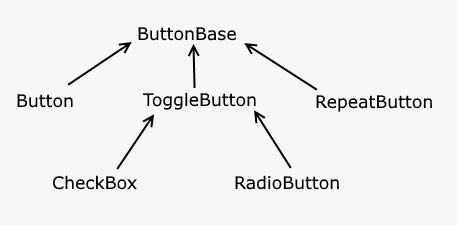
Button
Элемент Button представляет обычную кнопку:
<Button x:Name="button1" Width="60" Height="30" Background="LightGray" />
От класса ButtonBase кнопка наследует ряд событий, например, Click, которые позволяют обрабатывать пользовательский ввод.
Чтобы связать кнопку с обработчиком события нажатия, нам надо определить в самой кнопке атрибут Click. А значением этого атрибута
будет название обработчика в коде C#. А затем в самом коде C# определить этот обработчик.
Например, код xaml:
<Button x:Name="button1" Width="60" Height="30" Content="Нажать" Click="Button_Click" />
И обработчик в коде C#:
private void Button_Click(object sender, RoutedEventArgs e)
{
MessageBox.Show("Кнопка нажата");
}
Либо можно не задавать обработчик через атрибут, а стандартным образом для C# прописать в коде: button1.Click+=Button_Click;
Кнопка имеет такие свойства как IsDefault и IsCancel, которые принимают значения true и false.
Если свойство IsDefault установлено в true, то при нажатии клавиши Enter будет вызываться обработчик нажатия этой кнопки.
Аналогично если свойство IsCancel будет установлено в true, то при нажатии на клавишу Esc будет вызываться обработчик нажатия этой кнопки.
Например, определим код xaml:
<Window x:Class="ControlsApp.MainWindow"
xmlns="http://schemas.microsoft.com/winfx/2006/xaml/presentation"
xmlns:x="http://schemas.microsoft.com/winfx/2006/xaml"
xmlns:d="http://schemas.microsoft.com/expression/blend/2008"
xmlns:mc="http://schemas.openxmlformats.org/markup-compatibility/2006"
xmlns:local="clr-namespace:ControlsApp"
mc:Ignorable="d"
Title="Элементы управления" Height="250" Width="300">
<StackPanel>
<Button x:Name="acceptButton" Content="ОК" IsDefault="True" Click="acceptButton_Click" />
<Button x:Name="escButton" Content="Выход" IsCancel="True" Click="escButton_Click" />
</StackPanel>
</Window>
А в коде MainWindow.xaml.cs определим следующий код C#:
using System.Windows;
namespace ControlsApp
{
public partial class MainWindow : Window
{
public MainWindow()
{
InitializeComponent();
}
private void acceptButton_Click(object sender, RoutedEventArgs e)
{
MessageBox.Show("Действие выполнено");
}
private void escButton_Click(object sender, RoutedEventArgs e)
{
this.Close(); // закрытие окна
}
}
}
Теперь при нажатии на клавишу Enter будет отображаться сообщение, а при нажатии на Esc будет происходить выход из приложения и закрытие окна.
RepeatButton
Отличительная особенность элемента RepeatButton - непрерывная генерация события Click, пока нажата кнопка. Интервал генерации
события корректируется свойствами Delay и Interval.
Сам по себе элемент RepeatButton редко используется, однако он может служить основой для создания ползунка в элементах ScrollBar и ScrollViewer, в которых нажатие на ползунок инициирует постоянную прокрутку.
ToggleButton
Представляет элементарный переключатель. Может находиться в трех состояниях - true, false и "нулевом" (неотмеченном) состоянии, а его значение представляет значение типа
bool? в языке C#. Состояние можно установить или получить с помощью свойства IsChecked.
Также добавляет три события - Checked (переход в отмеченное состояние), Unchecked (снятие отметки)
и Intermediate (если значение равно null). Чтобы отрабатывать все три события, надо установить свойство IsThreeState="True"
ToggleButton, как правило, сам по себе тоже редко используется, однако при этом он служит основой для создания других более функциональных элементов, таких как checkbox и radiobutton.
- Глава 1. Введение в WPF
- Глава 2. XAML
- Глава 3. Компоновка
- Глава 4. Элементы управления
- Обзор элементов управления и их свойств
- Элементы управления содержимым
- Кнопки
- CheckBox и RadioButton
- Всплывающие подсказки ToolTip и Popup
- Контейнеры GroupBox и Expander
- ScrollViewer. Создание прокрутки
- Текстовые элементы управления
- Элементы управления списками
- ListBox
- ComboBox
- ListView
- Создание вкладок и TabControl
- Меню
- ToolBar
- TreeView
- DataGrid
- ProgressBar и Slider
- Работа с датами. Calendar и DatePicker
- Работа с изображениями. Image и InkCanvas
- Глава 5. DependencyObject и свойства зависимостей
- Глава 6. Модель событий в WPF
- Глава 7. Команды
- Глава 8. Кисти
- Глава 9. Ресурсы
- Глава 10. Привязка
- Глава 11. Стили, триггеры и темы
- Глава 12. Приложение и класс Application
- Глава 13. Шаблоны элементов управления
- Глава 14. Работа с данными
- Глава 15. Документы
- Глава 16. Работа с графикой
- Глава 17. Трехмерная графика
- Глава 18. Анимация
- Глава 19. Окна
- Глава 20. Паттерн MVVM
- Глава 21. Взаимодействие с базой данных
- Глава 22. Хостирование приложения и внедрение зависимостей